
iTunes یک برنامه بسیار محبوب است، زیرا کاربران برای کنترل تجهیزات اپل ضروری است، که محبوبیت زیادی در سراسر جهان دارد. البته، همه کاربران از عملیات این برنامه استفاده نمی کنند، بنابراین امروز وضعیت در نظر گرفته می شود زمانی که یک خطا با کد 11 در پنجره برنامه iTunes نمایش داده می شود.
خطا با کد 11 هنگام کار با iTunes، باید کاربر را برای حضور مشکلات سخت افزاری مشخص کنید. راهنمایی های زیر هدف از بین بردن چنین خطایی است. به عنوان یک قاعده، کاربران در روند ارتقاء یا بازگرداندن دستگاه اپل مشکل مشابهی دارند.
روش های حذف خطا 11 در iTunes
روش 1: دستگاه های راه اندازی مجدد
اول از همه، لازم است که یک شکست سیستم معمولی را که می تواند از کامپیوتر و دستگاه اپل به iTunes متصل شود، مورد توجه قرار گیرد.
برنامه iTunes را ببندید و سپس کامپیوتر را مجددا راه اندازی کنید. پس از انتظار برای بارگذاری کامل سیستم، شما باید iTunes را دوباره شروع کنید.
برای یک ابزار اپل، لازم است راه اندازی مجدد، با این حال، در اینجا باید آن را مجبور به زور. برای انجام این کار، کلیدهای خانه و قدرت را بر روی دستگاه خود نگه دارید و تا زمانی که یک دستگاه غیرفعال تیز وجود داشته باشد، نگه دارید. دستگاه را بارگیری کنید و سپس آن را به یک کامپیوتر با استفاده از یک کابل USB وصل کنید و وضعیت iTunes و خطا را بررسی کنید.

روش 2: به روز رسانی iTunes
بسیاری از کاربران، هنگامی که برنامه را به کامپیوتر تنظیم می کنند، حداقل حداقل یک چک نادر را برای به روزرسانی ها نادیده نگیرید، هرچند این لحظه بسیار مهم است، زیرا برنامه iTunes به طور مرتب به روز شده برای سازگاری با نسخه های جدید iOS، و همچنین حذف مشکلات موجودنحوه بررسی iTunes برای به روز رسانی
روش 3: جایگزینی کابل USB
در حال حاضر بارها و بارها در سایت ما اشاره شد که در اکثر خطاهای iTunes ممکن است یک کابل غیر اصلی یا آسیب دیده باشد.

واقعیت این است که حتی برنامه های گواهی شده برای دستگاه های اپل می توانند به طور ناگهانی از کار به درستی کار کنند و صحبت کردن در مورد آنالوگ های بسیار ارزان از کابل رعد و برق یا کابل که بسیاری از آنها دیده می شود و مقدار زیادی از آسیب دیده است.
اگر فکر می کنید که زنجیره ای از خطا 11 کابل بود، ما به شدت توصیه می کنیم که آن را جایگزین کنید، حداقل در زمان روش به روز رسانی یا بازیابی آن را از یک کاربر دیگر دستگاه اپل استفاده کنید.
روش 4: با استفاده از پورت USB دیگر
پورت می تواند به درستی بر روی کامپیوتر شما کار کند، با این حال، دستگاه می تواند ابتدایی باشد که با آن مواجه شود. به عنوان یک قاعده، اغلب به دلیل این واقعیت است که کاربران ابزارهای خود را به USB 3.0 متصل می کنند (این پورت در آبی برجسته شده است) و یا دستگاه را به طور مستقیم به کامپیوتر وصل نکنید، یعنی استفاده از هاب های USB، پورت های جاسازی شده در صفحه کلید ، و غیرهدر این مورد، راه حل بهینه ترین، اتصال به پورت USB (نه 3.0) به طور مستقیم به کامپیوتر است. اگر شما یک کامپیوتر ثابت دارید، مطلوب است که اتصال به پورت از طرف معکوس واحد سیستم ساخته شده است.
روش 5: نصب مجدد iTunes
اگر هیچ کدام از روش های بالا نتیجه را به دست نیاورد، ارزش تلاش برای نصب مجدد iTunes، پس از اینکه قبلا برنامه را از کامپیوتر حذف کرده اید، لازم است.
چگونه برنامه iTunes را از یک کامپیوتر حذف کنیم
پس از آنکه برنامه iTunes از کامپیوتر حذف می شود، شما باید سیستم را دوباره راه اندازی کنید، و سپس برای دانلود و نصب آخرین نسخه iTunes، مطمئن شوید که توزیع را از سایت رسمی توسعه دهنده دانلود کنید.
برنامه iTunes را دانلود کنید
روش 6: با استفاده از حالت DFU
حالت DFU ویژه به عنوان یک بار برای چنین شرایطی ایجاد می شود که در آن بازسازی و به روز رسانی دستگاه را نمی توان با روش معمول انجام داد. به عنوان یک قاعده، به طور مشابه کاربران را با دستگاه های فرار از زندان دنبال می کند، که نمی تواند خطا را حل کند.
لطفا توجه داشته باشید اگر شما یک فرار از زندان را در دستگاه خود دریافت کرده اید، پس از روش زیر، دستگاه شما آن را از دست خواهد داد.
اول از همه، اگر هنوز پشتیبان فعلی iTunes را ایجاد نکرده اید، لازم است آن را ایجاد کنید.
نحوه پشتیبان گیری از آی فون، آی پاد یا iPad
پس از آن، دستگاه را از کامپیوتر جدا کنید و آن را کاملا خاموش کنید (کلید قدرت را روشن کنید و خاموش کنید). پس از آن، دستگاه را می توان با استفاده از یک کابل متصل کرد و برنامه های iTunes را اجرا کرد (تا زمانی که در برنامه نمایش داده شود، این طبیعی است).

حالا شما باید دستگاه را به حالت DFU وارد کنید. برای انجام این کار، شما باید کلید قدرت را به مدت سه ثانیه تمیز کنید، و سپس، ادامه دادن این دکمه را ادامه دهید، علاوه بر این کلید اصلی را گیپ کنید. کلید های خود را برای 10 ثانیه نگه دارید، سپس دکمه قدرت را با ادامه نگه داشتن خانه تا زمانی که دستگاه iTunes تعریف شده را آزاد کنید و پنجره ی نوع زیر در پنجره برنامه نمایش داده نخواهد شد:
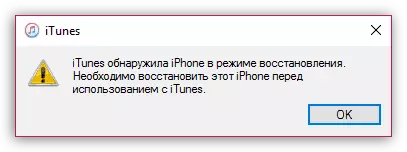
پس از آن، دکمه در پنجره iTunes در دسترس خواهد بود. "بازگرداندن" . به عنوان یک قانون، انجام ترمیم دستگاه از طریق حالت DFU، بسیاری از خطاها، از جمله کد 11، با موفقیت حل می شوند.

و به محض اینکه بازسازی دستگاه با موفقیت انجام شود، شما فرصتی برای بازیابی از پشتیبان دارید.
روش 7: با استفاده از یک سیستم عامل دیگر
اگر از سیستم عامل قبلا به دستگاه برای بازگرداندن دستگاه استفاده کنید، مطلوب است که از آن به نفع سیستم عامل استفاده کنید که به طور خودکار iTunes را دانلود و نصب می کند. برای انجام بازیابی، از روش شرح داده شده در بالا استفاده کنید.
اگر مشاهدات خود را داشته باشید، چگونه می توانم خطا 11 را انتخاب کنم، به ما در مورد آنها در نظرات بگویید.
